Sapevate che è possibile condividere giochi e applicazioni sul vostro Quest 2 con un amico o un membro della famiglia con il suo Quest 2? Questa funzionalità presente già da anni su Steam con il Family Sharing è stata introdotta e perfezionata solo di recente su Meta Quest 2
In sostanza il family sharing di Meta consente la condivisione di giochi su due visori Meta Quest 2 senza doverli acquistare due volte.
Non è una funzionalità che si applica a tutti i giochi, perchè gli sviluppatori devono acconsentire allo sharing (Beat Saber e Population One, ad esempio, non supportano il family sharing) ma nella maggior parte dei casi con i principali e più amati giochi Meta Quest 2 è possibile.
In questa guida vedremo dunque come attivare questa funzionalità e condividere la vostra libreria con un amico o un familiare.
Come attivare la condivisione su Quest 2
Per condividere i giochi su Quest 2 è necessario innanzitutto essere l’account principale del visore del quale si intende condividere la libreria. Quindi è necessario creare un account secondario sul vostro visore e questo secondo account dovrà diventare account principale per il nuovo visore.
Questa procedura quindi funziona bene nel caso in cui il visore del vostro amico sia stato appena acquistato e non ci siano app già acquistate o account configurati. Ogni precedente account presente sul secondo visore infatti dovrà essere ripristinato alle impostazioni di fabbrica senza possibilità di recuperare eventuali giochi e applicazioni acquistate sull’account.
Per questo motivo, il primo passo per condividere i giochi è creare un account aggiuntivo sul Quest 2 principale.
Come creare un account secondario sul Meta Quest 2
Il primo passo consiste nell’accedere al Quest 2 di cui si desidera condividere la libreria e fare il login al proprio account Meta. È quindi necessario aggiungere un account secondario per concedere l’accesso. Per farlo, procedete come segue:
- Con il visore attivo premete il pulsante del menu sul controller di destra per accedere al menu
- Fate clic sull’orologio in basso a sinistra per accedere alle impostazioni rapide.
- Fate clic su impostazioni
- Trovate le impostazioni degli account e cliccateci
- Fate clic per aggiungere un account
- Lasciate che l’altra persona acceda al proprio account e lo aggiunga al visore
Attivare la condivisione dell’app nelle impostazioni del Quest 2
Una volta aggiunto l’account secondario al Quest 2 in questione, è possibile attivare la condivisione seguendo i seguenti passaggi:
- Accendete il visore indossatelo
- Premete il pulsante del menu sul controller destro per accedere al menu
- Fate clic sull’orologio in basso a sinistra per accedere alle impostazioni rapide.
- Fate clic su impostazioni
- Fate clic su Account
- Cercate il pulsante per attivare la condivisione delle app e premetelo.
- Una volta fatto ciò, l’account secondario avrà accesso a tutte le app e ai giochi. I salvataggi e i progressi di gioco saranno però collegati all’account secondario, il che significa che non ci saranno interferenze con i propri progressi di gioco.
Vale la pena di notare che l’account secondario può acquistare giochi e applicazioni, ma questi non saranno condivisi con l’account amministratore principale o con altri account aggiuntivi sulle cuffie.
L’utilizzo di questa tecnica di condivisione ha anche altre implicazioni, che sono state notate ufficialmente da Meta:
“È ancora possibile accedere a più dispositivi contemporaneamente. Tuttavia, non sarà possibile utilizzare lo stesso account per eseguire la stessa applicazione su più dispositivi contemporaneamente. Diversi account possono accedere contemporaneamente a un’app condivisa su più visori, tenendo presente che al momento è possibile abilitare la condivisione delle app solo su un singolo dispositivo”.
In sostanza non è possibile giocare in contemporanea allo stesso gioco su più visori, a meno che tale funzionalità non sia espressamente consentita dallo sviluppatore. C’è un piccolo trick tuttavia, che vi permette di superare questa limitazione.
Come giocare in multiplayer con il family sharing
Questo piccolo trick vi consente di giocare in multiplayer con un amico ad un gioco che avete condiviso con lui. Tuttavia poichè la procedura comporta l’utilizzo del vostro account primario sul visore del vostro amico, questa procedura potrebbe non essere sicura al 100% se non vi va di condividere le vostre informazioni personali con lui.
Dopo aver condiviso la vostra libreria con il vostro amico come da procedura precedente, fate accesso con il vostro account primario sul secondo visore. In pratica dovete crerare sul visore del vostro amico un secondo account usando la procedura sopra descritta, ma utilizzando i vostri dati. A questo punto, chiedete a lui di giocare con il vostro account principale, mentre voi giocherete con l’account secondario che avete precedentemente creato sul vostro visore.
Come sempre se avete problemi con questa procedura vi invitiamo ad iscrivervi al nostro gruppo Telegram dove potreste trovare anche amici con cui condividere la vostra libreria.